كيفية تنزيل الصور من الايكلاود للايفون
هل تريد تنزيل الصور من الايكلاود للايفون ولكن لا تعرف كيف؟ سيوضح لك هذا المنشور طريقة تنزيل الصور من icloud إلى الايفون، وهو مناسب لجميع أجهزة iPhone أو iPad أو iPod أيضًا.
تتيح خدمة Apple iCloud لجميع مستخدمي iPhone عمل النسخ الاحتياطي من المحتويات على iPhone واستعادتها لتجنب فقدان البيانات المهمة. ومع ذلك، إذا كنت أحد المستخدمين الذين قاموا بعمل بعض النسخ الاحتياطية لـ iPhone باستخدام iCloud، فربما وجدت أن Apple لا تقدم لك أي طريقة للحصول على الصور فقط من نسخة iCloud الاحتياطية إلى iPhone أو iPad.
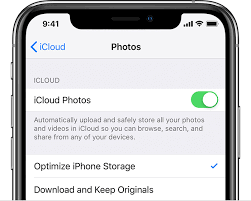
طريقة نقل الصور من icloud إلى الايفون
إذن، هل من الممكنتنزيل الصور من الايكلاود للايفون فقط دون استعادة؟ الجواب المطلق نعم. في الدليل التالي، سنطلعك على أفضل طريقة تنزيل الصور من icloud إلى الايفون دون استعادة.
تنزيل الصور من الايكلاود للايفون من خلال iCloud.com
إذا قمت بتمكين مكتبة صور iCloud، فستتم مزامنة جميع صورك تحت نفس Apple ID مع iCloud. نتيجة لذلك، يمكنك تنزيل الصور من موقع iCloud الإلكتروني إلى جهاز iPhone. يمكنك تنزيل الصور من iCloud إلى الكمبيوتر ثم نقلها إلى جهاز iPhone باستخدام iTunes. فيما يلي إرشادات مفصلة حول كيفية القيام بذلك:
الخطوة 1: قم أولاً بزيارة موقع icloud.com على متصفح الكمبيوتر الخاص بك وقم بتسجيل الدخول باستخدام Apple ID وكلمة المرور.
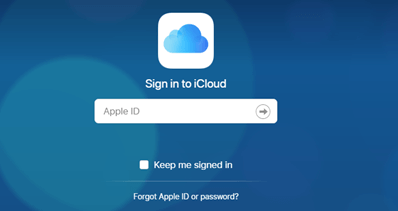
قم بتسجيل الدخول إلى iCloud باستخدام Apple ID
الخطوة 2: حدد الصور من واجهة حساب iCloud. هنا، حدد الصور المطلوبة واحفظها على جهاز الكمبيوتر عن طريق النقر على أيقونة تنزيل من شريط القائمة.
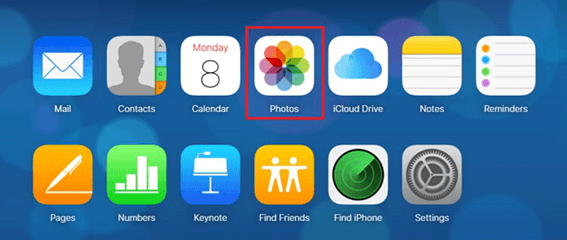
أدخل الصور لتنزيل صور iCloud على الكمبيوتر
الخطوة 3: بعد تنزيل هذه الصور على الكمبيوتر، قم بتوصيل جهاز iPhone بجهاز الكمبيوتر. قم بتشغيل iTunes على الكمبيوتر لنقل صور iCloud التي تم تنزيلها إلى iPhone.
الخطوة 4: اضغط على أيقونة الجهاز ثم اختر فئة الصو. ثم انقر فوق مزامنة الصور وحدد الخيار حيث تريد تنزيل أو مزامنة الصور على جهاز iPhone الخاص بك.
الخطوة 5: أخيرًا، انقر فوق الزر تطبيق أو تم.
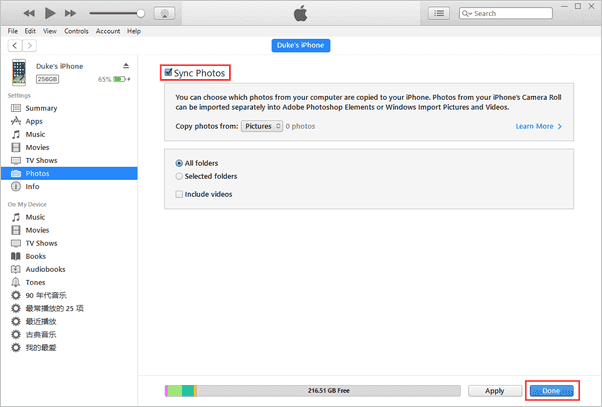
مزامنة الصور من الكمبيوتر إلى iPhone
أسهل طريق تنزيل الصور من الايكلاود للايفون
لتنزيل الصور من الايكلاود للايفون فقط، يجب أن تستفيد من بعض مستخلصات النسخ الاحتياطي على iCloud التي يمكن أن تساعدك في استخراج ملفات محددة مثل الصور ومقاطع الفيديو والمزيد من iCloud. برنامج AnyTrans هي الأداة الدقيقة التي ينصح بها الكثير من مستخدمي iOS لتنزيل صور iCloud. وفيما يلي ميزاته البارزة في استخراج صور iCloud إلى iPhone.
- تنزيل الصور فقط. يسمح لك بتنزيل الصور فقط من iCloud إلى iPhone، بدلاً من جميع الملفات.
- بدون استعادة. يساعدك على تنزيل صور iCloud دون إجراء استعادة كاملة لجهازك iPhone.
- عرض الصور على iCloud. يدعم عرض جميع أنواع الصور على iCloud – بغض النظر عن حفظها في مكتبة صور iCloud أو تدفق الصور أو تخزينها في نسخة iCloud الاحتياطية.
- تنزيل الصور من icloud الى تطبيق الصور على iPhone. ينقل صور iCloud إلى تطبيق الصور على جهازك iPhone مباشرةً.
- دعم أنواع بيانات iOS الأخرى. إلى جانب الصور، يمكنك أيضًا عرض وتنزيل جهات الاتصال والرسائل والملاحظات والمزيد على iCloud.
الآن، فقط قم بتنزيل برنامج AnyTrans مجانًا على الكمبيوتر أولاً، ثم اتبع الخطوات البسيطة أدناه لتنزيل الصور من الايكلاود للايفون دون عناء.
تحميل مجاني * 100% آمن ونظيف
الخطوة 1. قم بتنزيل الصور من iCloud إلى الكمبيوتر
1. قم بتشغيل برنامج AnyTrans على الكمبيوتر> قم بتوصيل iPhone بالكمبيوتر باستخدام كابل USB> اختر علامة التبويب iCloud Manager للمتابعة> تسجيل الدخول باستخدام Apple ID وكلمة المرور.
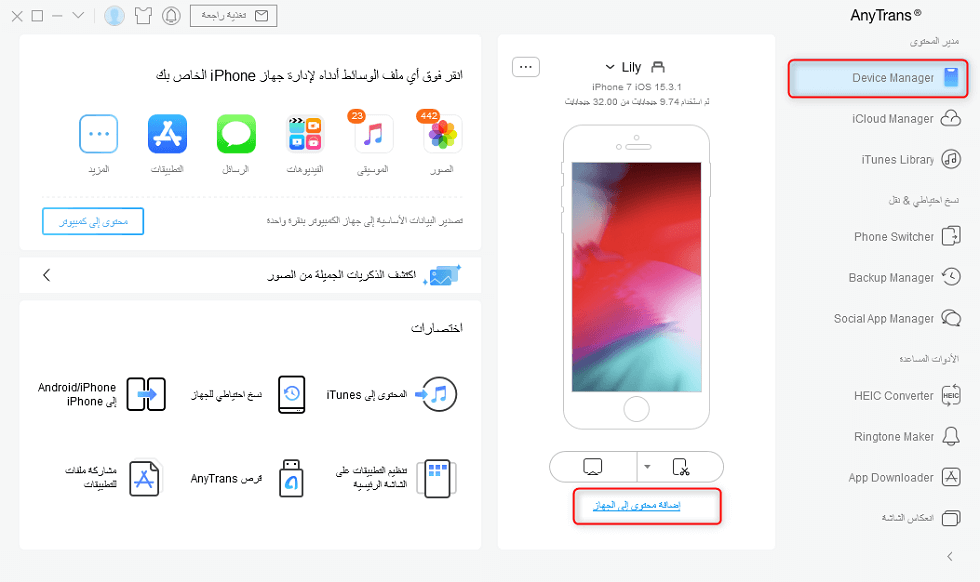
قم بتسجيل الدخول إلى حساب iCloud في برنامج AnyTrans
2. اختر فئة الصور.
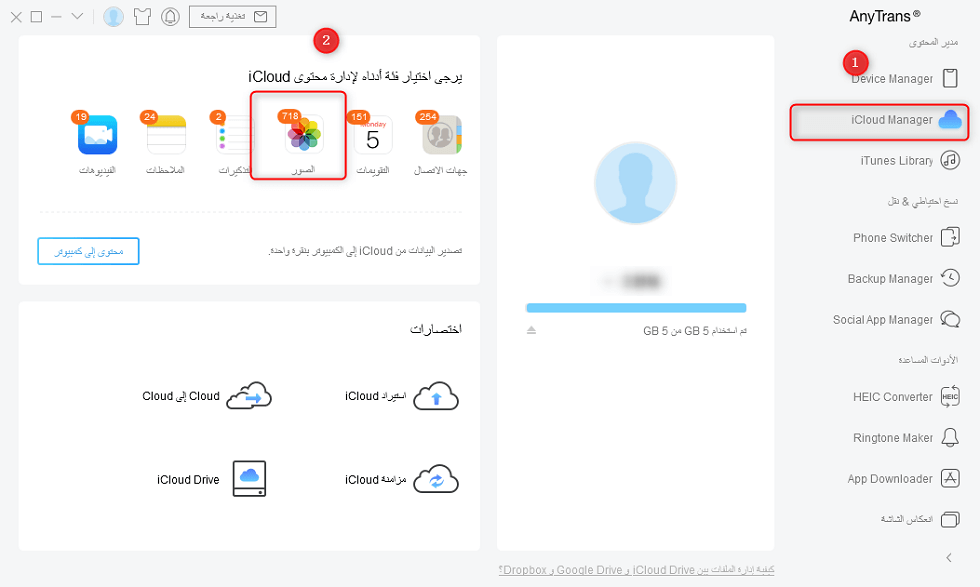
انقر فوق الصور في iCloud Manager
3. قم بمعاينة وتحديد الصور التي تريد تنزيلها على iPhone> انقر فوق الزر تنزيل في الزاوية العلوية اليساري لبدء تنزيل الصور المحددة على الكمبيوتر.
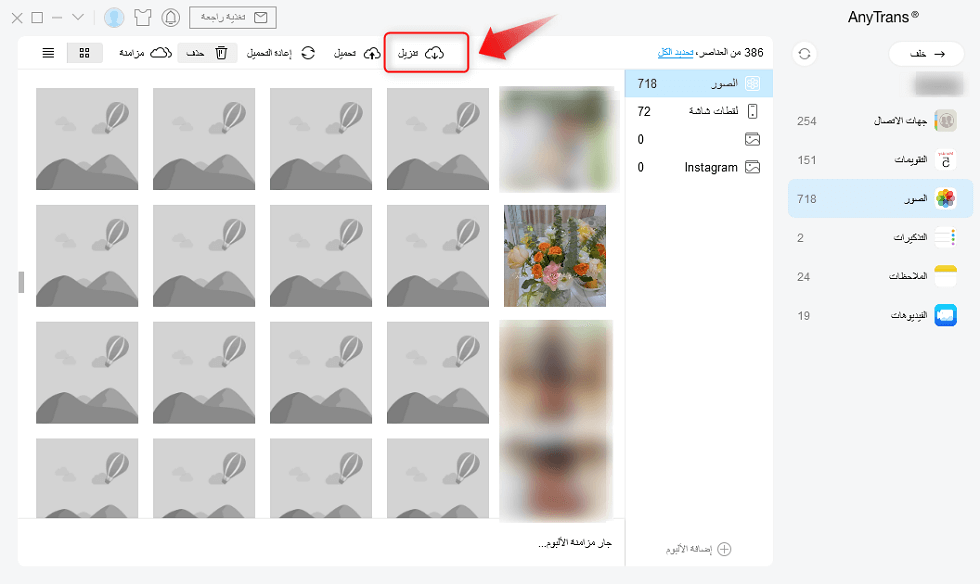
حدد الصور وانقر فوق زر التنزيل
الخطوة 2. انقل صور iCloud التي تم تنزيلها إلى iPhone
انقر فوق علامة التبويب Device Manager في الجزء العلوي> انقر فوق وضع إضافة المحتوى إلى الجهاز> حدد الصور التي قمت بتصديرها في الخطوة 1> انقر فوق الزر فتح لتنزيل صور iCloud على iPhone.
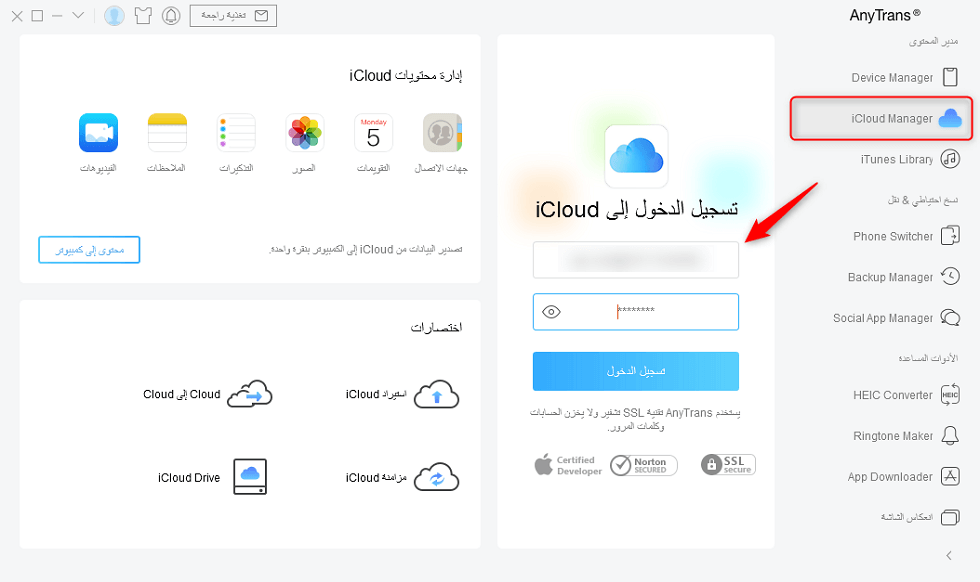
اختر إضافة محتوى إلى الجهاز
تنزيل الصور من نسخة iCloud الاحتياطية إلى iPhone
تمامًا كما ذكرنا أعلاه، ستؤدي هذه الطريقة إلى مسح جميع الملفات الموجودة على جهاز iPhone أولاً. أيضًا، لا يمكنك استعادة الصور فقط بهذه الطريقة، فستكون استعادة كاملة. سيتم استبدال الملفات الموجودة على iPhone بالبيانات المستعادة من نسخة iCloud الاحتياطية. لذلك، إذا قمت بتخزين بعض الملفات المهمة على الايفون، فهذه الطريقة ليست مناسبة لك. لتنزيل صور iCloud دون فقد أي شيء، ما عليك سوى الرجوع إلى الطريقة الثانية.
الخطوة 1. انتقل إلى الإعدادات> عام> مرر لأسفل الشاشة وانقر فوق إعادة تعيين> اختر مسح جميع المحتويات والإعدادات> أدخل كلمة المرور الخاصة بك.
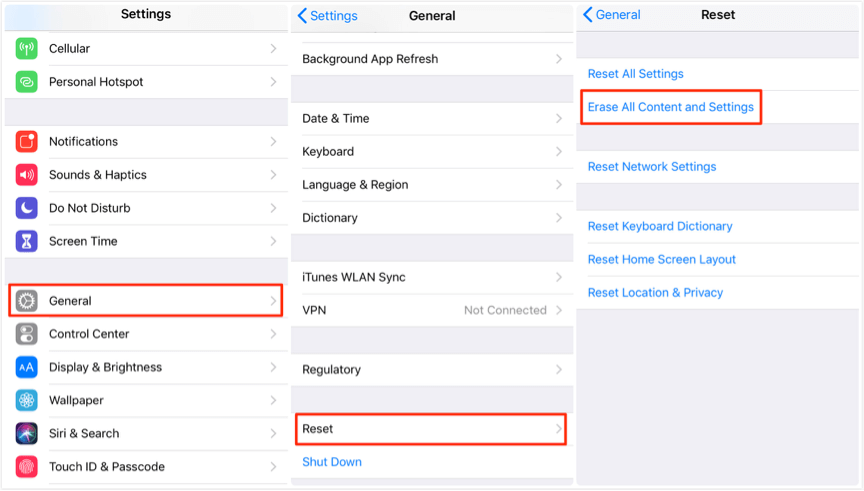
كيفية تنزيل الصور من نسخة iCloud الاحتياطية إلى الايفون
الخطوة 2. انقر فوق الاستعادة من نسخة iCloud الاحتياطية على شاشة التطبيقات والبيانات> تسجيل الدخول إلى iCloud> تابع لاختيار نسخة احتياطية واختر النسخة التي تحتوي على البيانات التي تريد استعادتها.
تنزيل الصور من مكتبة صور iCloud إلى iPhone
مكتبة صور iCloud هي أيضًا خيار يتيح لمستخدمي iOS الحصول على صور من iCloud. ولكن إذا حددت خيار تحسين تخزين الـ iPhone، فسيتم تلقائيًا حذف الصور السابقة الموجودة على iPhone واستبدالها بالملفات التي تم تنزيلها من iCloud.
- الخطوة 1. انتقل إلى الإعدادات على iPhone> [اسمك]> اختر iCloud> حدد خيار الصور.
- الخطوة 2. اسحب زر صور iCloud إلى اليسار لتفعيل الخدمة.
- الخطوة 3. في شاشة مكتبة صور iCloud، اختر تنزيل الملفات الأصلية والاحتفاظ بها.
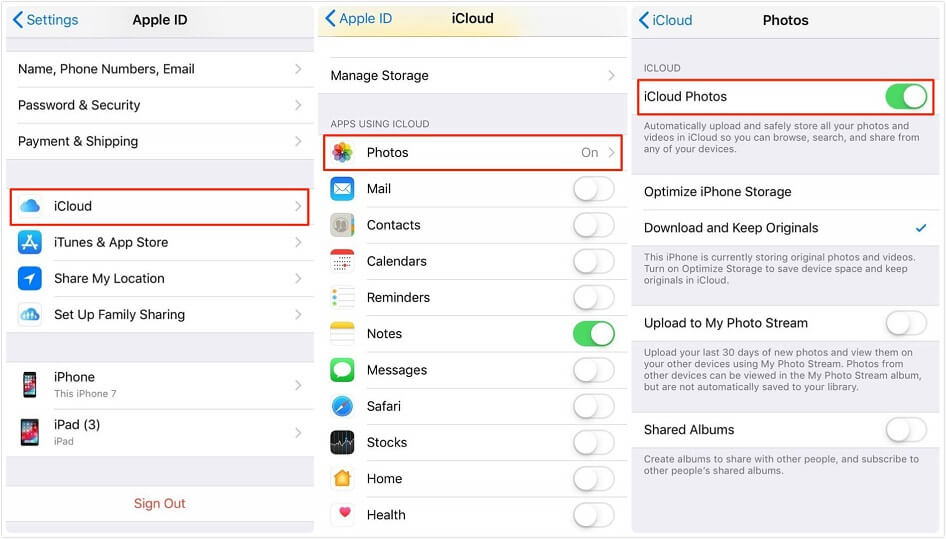
قم بتنزيل الصور من مكتبة صور iCloud إلى iPhone
- الخطوة 4. الآن، انتقل إلى تطبيق Photos على جهاز iPhone لعرض الصور التي تم تنزيلها من مكتبة صور iCloud الخاصة بك.
تنزيل الصور من تدفق صور iCloud الى iPhone
يقوم خيار تدفق الصور الخاص بي تلقائيًا بتحميل آخر 30 يومًا من الصور الجديدة من كل جهاز من أجهزتك. إذا كنت ترغب في تنزيل الصور على مدار الثلاثين يومًا الماضية، فقد تفشل هذه الطريقة في العمل. يمكنك الانتقال إلى الطريقة الثانية للقيام بذلك.
الخطوة 1. انتقل إلى الإعدادات على جهاز iPhone > قم بالتمرير لأسفل وانقر فوق الصور.
الخطوة 2. مرر زر تدفق الصور الخاص بي إلى اليسار.
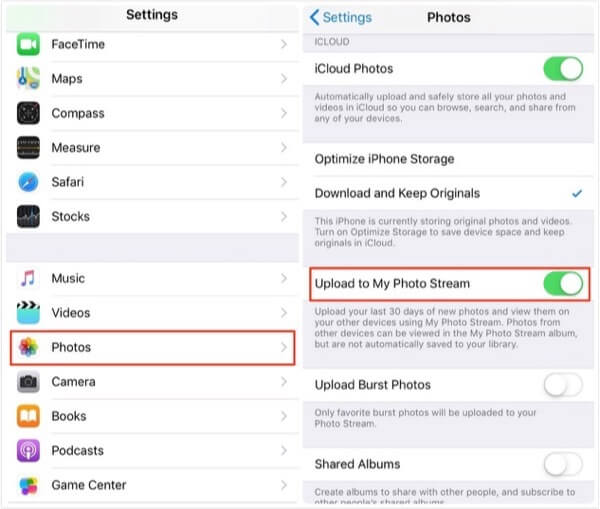
كيفية تنزيل الصور من تدفق صور iCloud إلى iPhone
الخلاصة
إلى جانب طريقة نقل الصور من icloud إلى الايفون، يحتوي برنامج AnyTrans على بعض الميزات الأخرى المثيرة للاهتمام، مثل نقل الواتساب من اندرويد الى ايفون أو نقل الصور من الايفون للكمبيوتر أو نقل البيانات من ايفون الى ايفون. فلماذا لا تقوم بتنزيل هذا البرنامج والحصول على نسخة تجريبية مجانية؟
المزيد من المقالات ذات الصلة
الإجابات عن الأسئلة المتعلقة بالآراء حول المنتج؟ اتصل بفريق الدعم الفني للحصول على حل سريع>

